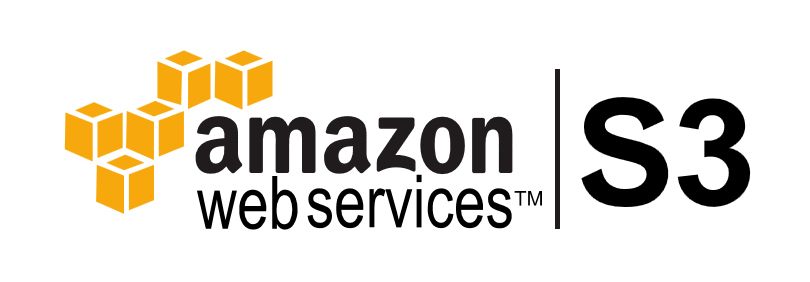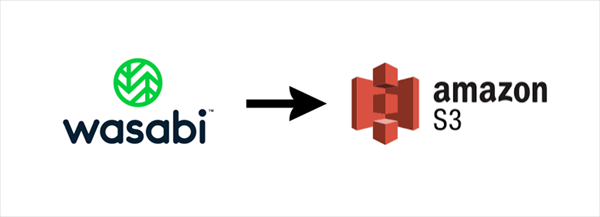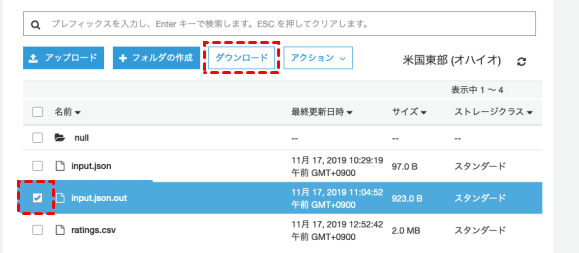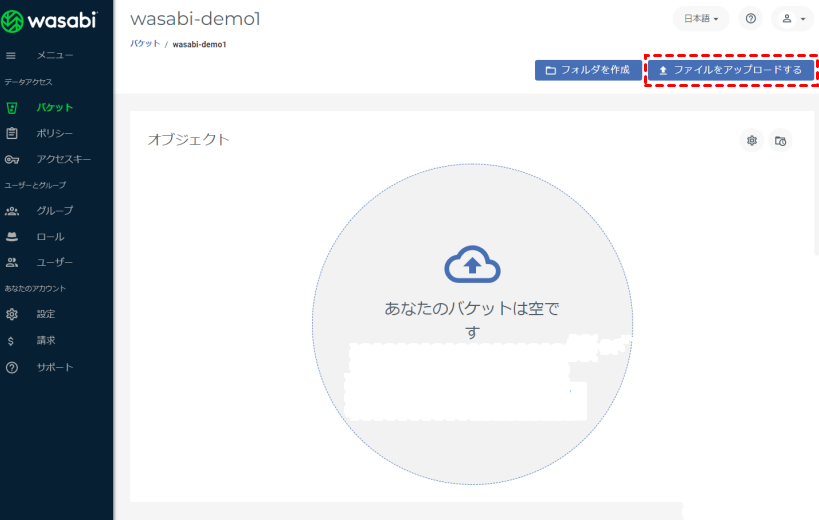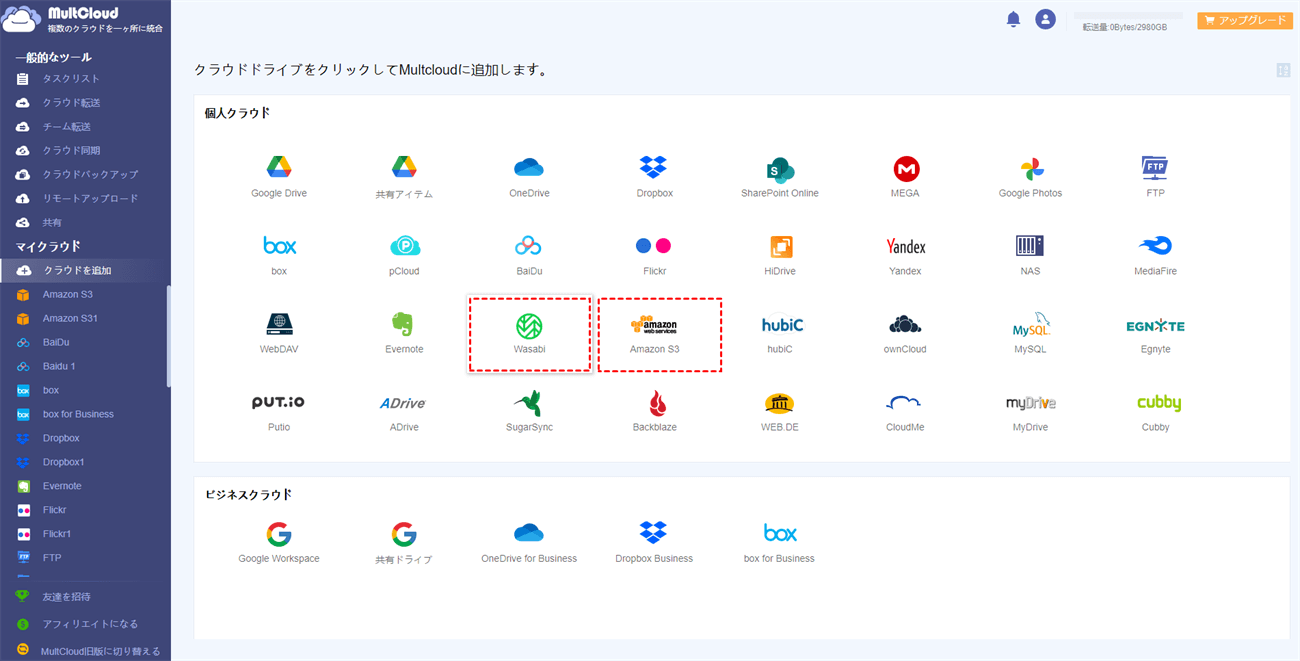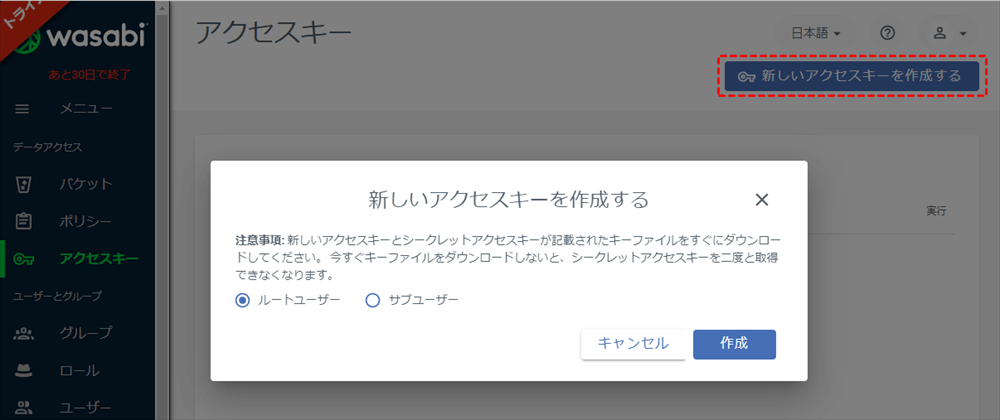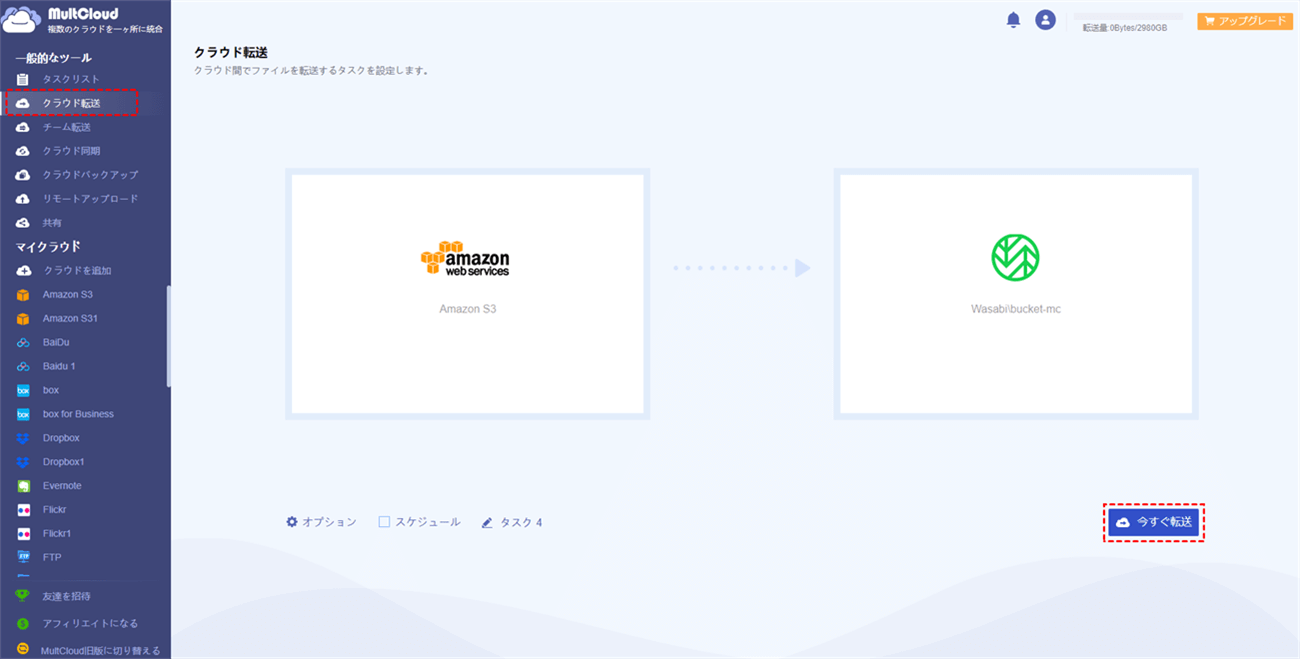クイックサーチ:
Amazon S3とWasabiクラウドの概要
Amazon S3(Amazon Simple Storage Service)は、業界をリードするパフォーマンスと最先端の暗号化技術をユーザーに提供する便利なオブジェクトストレージサービスです。Amazon S3では、写真、ドキュメント、動画など様々種類のファイルを保存することができます。個人ユーザーでもビジネスユーザーでも、Amazon S3を活用することで、ファイルをデータレイクから簡単に保存および防止することができます。
Wasabi Technology社製のWasabiクラウドも、便利でプロフェッショナルなクラウドストレージサービスです。一般ユーザーやIT企業向けの競争力のある価格と優れた機能により、Wasabiは市場で最も人気のあるクラウドサービスの一つとなっています。
なぜAmazon S3をWasabiクラウドに移行するのか?
Amazon S3は素晴らしいクラウドサービスであり、ユーザーに多くの利便性をもたらしますが、データの管理をより難しくするような制限もいくつかあります。例えば、Apache HBaseが必要とするいくつかのファイル操作は、Amazon S3では利用できません。一方、出力ストリーム全体が書き込まれるまで、データはオブジェクトストアで見ることができません。
データをより簡単に管理するために、次の理由から、Amazon S3からWasabiクラウドストレージへの移行を行うことをお勧めします。
- ストレージ容量の支出を節約:Amazon S3と比較すると、Wasabiははるかに安価です。大量のデータがある場合、Wasabiにファイルを保存するほうがコスパが良いです。このように、ある程度のコスト削減が可能です。
- 簡単に始められる:Amazon S3は、ファイルを保存して管理しようとすると、始めるまで操作が少し複雑です。一方、Wasabiは簡単に利用することができます。バケットを作成すれば、あとはローカルデバイスからファイルを追加し、簡単にデータを管理することができます。
では、Amazon S3からWasabiへの移行するにはどうすればいいのでしょうか?次のセクションを読んで、2つの便利なソリューションを把握してください。
手動でAmazon S3からWasabiクラウドに移行する方法
従来は、Amazon S3からファイルをダウンロードし、手動でWasabiにアップロードすることができます。この方法は、移行するファイル数が少ない場合に便利で実用的です。ただし、プロセス中にネットワーク/インターネット接続がうまく機能しているかどうかを確認する必要があります。さもないと、データ移行プロセスに悪影響を及ぼします。そして、ここに従うことができる詳細な操作があります。
ステップ1:ウェブ上でAmazon S3にサインインします。そして、転送したいデータに向かいます。
ステップ2:データを選択して、ローカルコンピュータにダウンロードします。
ステップ3:ブラウザ上でWasabiにログインします。データを追加したいバケツに向かいます。次に、右上の「ファイルをアップロードする」を押して、ダウンロードしたデータをアップロードします。
この方法で、Amazon S3からWasabiにファイルを移動することができます。上記の手順からわかるように、この方法は手動でファイルをダウンロードし、アップロードする必要があります。そして、ダウンロードとアップロードのプロセスを完了するために多くの時間がかかります。
Amazon S3からWasabiクラウドへシームレスに移行する方法
もし、ダウンロードとアップロードの方法が時間がかかりすぎると感じる場合は、MultCloudというプロのクラウド転送サービスを利用することができます。このサードパーティーのサービスは、クラウド間転送の専門家で、ダウンロードとアップロードをせずにクラウドサービス間でファイルを移動するのに役立ちます。
MultCloudは、ユーザーに複数のクラウドストレージサービスとアカウントを管理するための実用的なプラットフォームを提供します。現在、Google Drive、Amazon S3、Wasabi、Google Photos、Flickr、MEGA、FTP、NAS、Flickr、SugarSyncなど、市場で人気のある30以上のクラウドドライブをサポートしています。MultCloudを介して異なるクラウド間でワンクリックで切り替えることができます。
Dropboxからファイルをダウンロードしたり、Googleフォトにフォルダをアップロードしたり、OneDriveでフォルダを共有したりする場合、MultCloudは簡単かつ迅速にあなたの要求を満たすことができます。また、MultCloudはクラウド間でファイルを手間なく移動することもできます。そして、その詳細は次のとおりです。
- クラウドサービス間のカスタマイズされた転送:MultCloudでは、必要に応じてカスタマイズされた転送タスクを設定することができます。例えば、完全な転送タスクと部分的な転送タスクを作ることができます。特定のファイルのみを移動する場合、フィルタ機能を使えば、特定の拡張子を持つファイルを素早く除外/包含することができます。
- トップクラスの転送速度:MultCloudは、業界をリードする転送速度を提供します。これにより、クラウドサービス間でのファイル移行を可能な限り迅速に行うことができます。ダウンロードやアップロードの方法と比較して、MultCloudはより効率的です。
- スケジュール転送:勉強や仕事で忙しい方、インターネットに接続できる時間が限られている方は、自動転送のタスクを設定し、転送を毎日、毎週、毎月の決まった時間に実行することができます。
- オフライン転送:MultCloudの最大の長所は、コンピュータが何らかの理由でクラッシュした場合でも、転送タスクをバックグラウンドで実行できることです。MultCloudは、データトラフィックに依存してクラウド間でファイルを移動しています。したがって、クラウド間でファイルを移動し始めると、タスクが終了するまで継続されます。
では、どのようにMultCloud経由でAmazon S3をWasabiに移行するのでしょうか?以下のステップに従ってください。
ステップ1:メールでMultCloudのアカウントを登録します。または、Google/Facebookアカウントで直接サインインすることもできます。
ステップ2:左のタスクバーで「クラウドを追加」に移動します。そして、Amazon S3のアイコンをクリックし、画面に表示される指示に従って追加します。同様に、WasabiをMultCloutに追加してください。
ヒント:WasabiをMultCloudに追加するには、アクセスキーを作成する必要があります。具体的には、Web上のWasabiにアクセスし、「アクセスキー」>「新しいアクセスキーを作成する」>「ルートユーザー」>「作成」をクリックします。そして、そのキーをコピーしてMultCloudに貼り付けてWasabiを追加します。
ステップ3:共通ツールの「クラウド転送」に向かい、Amazon S3を転送元として、Wasabiを転送先として設定します。次に、S3からWasabiに転送するために「今すぐ転送」をクリックします。
たった3つのステップを実行するだけで、Amazon S3からWasabiにファイルが簡単に移動されます。同様に、AWS S3から別アカウントへファイルを移行したい場合も、MultCloudのクラウド転送機能が役に立ちます。
まとめ
この記事を読み終わったら、Amazon S3をWasabiクラウドに移行する方法を把握していると思います。一言で言えば、サードパーティーのサービスを利用したくない場合や、転送するファイルが少ない場合は、ダウンロードとアップロードの方法を利用できます。面倒な転送プロセスにうんざりしている場合は、シームレスかつ簡単にクラウド間でファイルを転送できるMultCloudに助けを求めることができます。
クラウド転送機能に加え、MultCloudでは、クラウドバックアップとクラウド同期機能を使用して、クラウドから別のクラウドへファイルをバックアップおよび同期することができます。例えば、Google DriveをSynology NASにバックアップしたい場合、MultCloudのクラウドバックアップ機能はお役に立ちます。
MultCloudがサポートするクラウド
-
Google Drive
-
Google Workspace
-
OneDrive
-
OneDrive for Business
-
SharePoint
-
Dropbox
-
Dropbox Business
-
MEGA
-
Google Photos
-
iCloud Photos
-
FTP
-
box
-
box for Business
-
pCloud
-
Baidu
-
Flickr
-
HiDrive
-
Yandex
-
NAS
-
WebDAV
-
MediaFire
-
iCloud Drive
-
WEB.DE
-
Evernote
-
Amazon S3
-
Wasabi
-
ownCloud
-
MySQL
-
Egnyte
-
Putio
-
ADrive
-
SugarSync
-
Backblaze
-
CloudMe
-
MyDrive
-
Cubby